Grass Valley EDIUS Pro v.7.4 Manual del usuario
Página 75
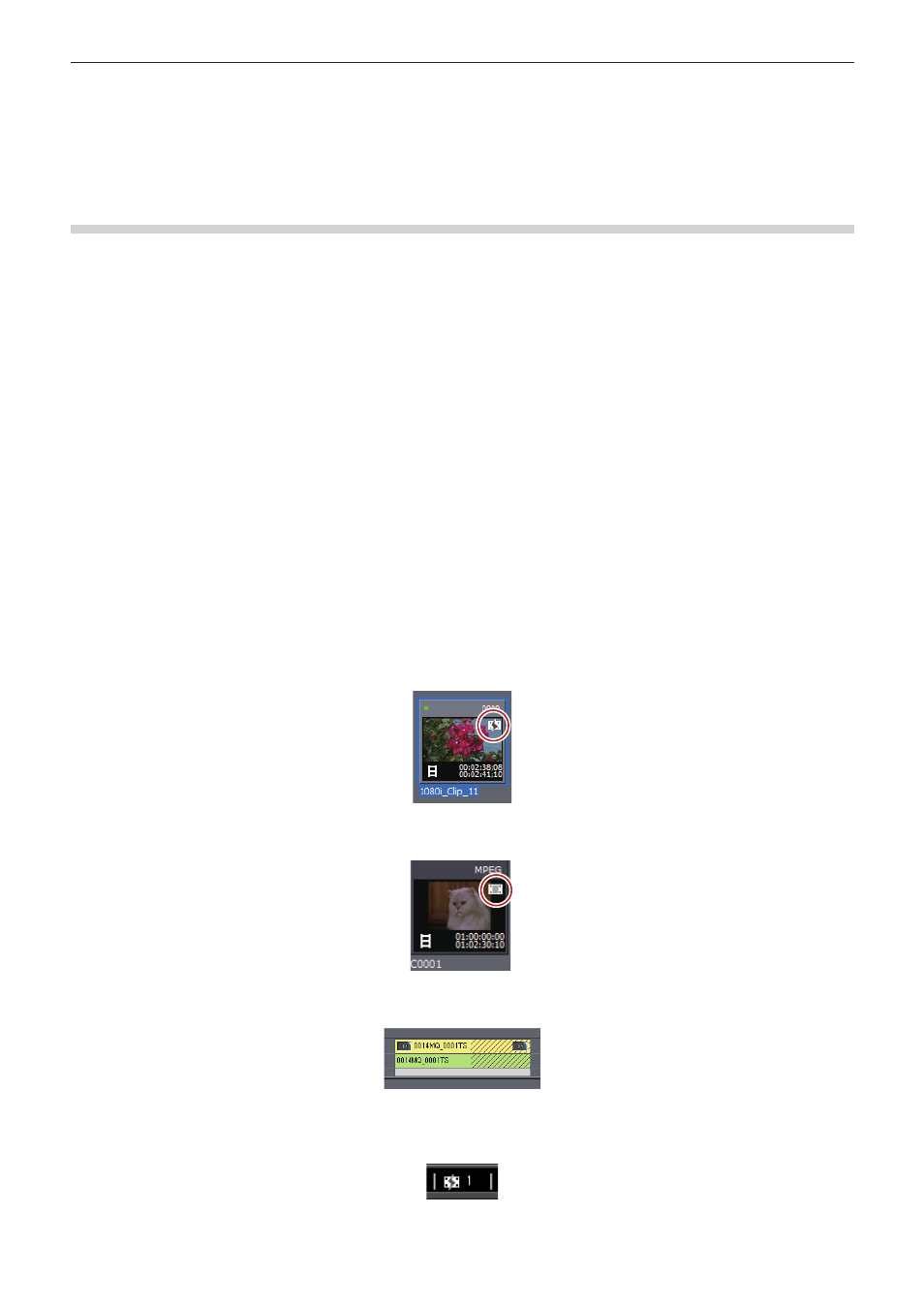
Capítulo 2 Ajustes de proyecto — Restauración de clips sin conexión
75
1
Alternativa
f
En el cuadro de diálogo [Restaurar y transferir clips], seleccione [Capturar todo] o [Capturar sólo las áreas utilizadas en la línea de
tiempo] desde la lista [Método de restauración], y haga clic en [OK].
2)
Ejecute la captura en lote.
Búsqueda del archivo por número de rollo a restaurar
Busque el origen por número de rollo (Ubit) y código de tiempo (entre los puntos de entrada y salida) en los archivos ya capturados.
1)
Haga clic en [Buscar en archivos capturados] en el cuadro de diálogo seleccionado [Restaurar y
transferir clip].
f
Aparece el cuadro de diálogo [Restaurar clip sin conexión].
f
Busque un archivo en una carpeta en la que se guardó el proyecto. Si no puede encontrar el archivo, haga clic en [Seleccionar carpeta] y
seleccione una carpeta en la que se guardaron los archivos capturados, y haga clic en [OK].
2)
Haga clic en [Restaurar todo].
f
Para restaurar únicamente los archivos seleccionados, seleccione un clip desde [Buscar lista de clips] y haga clic en [Restaurar].
Restauración de clips que no pueden referenciar parte del clip
Los clips serán clips sin conexión parcial bajo las condiciones siguientes: cuando una porción que forma un clip que contiene un proxy,
cuando el proxy creado con EDIUS no se pueda referenciar, cuando una porción del clip parcialmente transferido no pueda referenciarse, o
cuando el lado L o R del clip estereoscópico que tiene el flujo de salida de ambos lados L y R en 2 archivos.
En EDIUS, puede seguir con “edición proxy originada” en la que se utiliza un origen proxy al editar y se sustituye por un origen de alta
resolución antes de la exportación final. Un clip proxy utilizado en esta edición proxy originada (un clip proxy con información de referencia
en alta resolución) es un “clip de edición temporal”. Un clip de edición temporal se puede sustituir fácilmente por un clip de alta resolución
utilizando el explorador de origen.
Ejemplo:
Clip sin conexión parcial en el contenedor
Ejemplo:
Clip de edición temporal en el contenedor
Ejemplo:
Clip sin conexión parcial en la línea de tiempo
Si hay clips sin conexión parcial o clips de edición temporal en la línea de tiempo, aparecerán iconos y el número total de los clips de
conexión, clips sin conexión parcial y clips de edición temporal (o clips sin transferir) en la barra de estado de la línea de tiempo.
Para P2, si se importa un archivo de origen que sólo tiene un proxy (XML) del explorador de origen, se reconocerá como un clip sin
transferir.